Si vous voyez un Verrouillage des boutons d’alimentation message sur votre moniteur HP, cet article vous aidera à résoudre le problème. Le verrouillage du bouton d’alimentation des moniteurs HP et Compaq est une fonctionnalité qui désactive la fonctionnalité du bouton d’alimentation pour empêcher les arrêts accidentels ou les modifications non autorisées des paramètres du moniteur. Il est activé lorsque le bouton d’alimentation est enfoncé et maintenu enfoncé pendant une période prolongée, généralement environ 10 à 15 secondes, déclenchant l’apparition de l’un des messages suivants à l’écran :
Verrouillage des boutons d’alimentation
ou
Verrouillage OSD
Bien que la principale indication du verrouillage du bouton d’alimentation soit l’apparition d’un message sur l’écran indiquant « Verrouillage du bouton d’alimentation » ou quelque chose de similaire, d’autres facteurs suggérant que la fonction de verrouillage du bouton d’alimentation a été activée, accidentellement ou intentionnellement, sont :
- Moniteur passant en mode veille lorsqu’il est allumé/éteint
- Le voyant du bouton d’alimentation est allumé ou clignotant en orange ou en bleu
- Impossibilité d’accéder à d’autres commandes de boutons
Si vous rencontrez le même problème et que vous ne parvenez pas à modifier les paramètres de votre moniteur ou à l’éteindre, lisez la suite pour découvrir quelques étapes de dépannage efficaces.
Message de verrouillage du bouton d’alimentation sur le moniteur HP [Fix]
Pour réparer le Message de verrouillage du bouton d’alimentation sur votre moniteur HP, suivez ces suggestions :
- Vérifiez si le bouton d’alimentation est bloqué
- Désactivez la fonction de verrouillage du bouton d’alimentation
- Réinitialiser le moniteur aux paramètres d’usine
- Contacter l’assistance HP
Voyons cela en détail.
1]Vérifiez si le bouton d’alimentation est bloqué
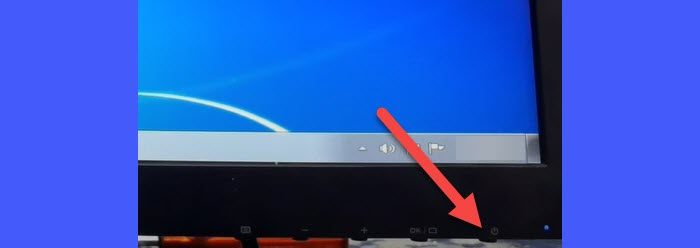
Appuyez sur le bouton d’alimentation pour voir s’il est coincé ou si quelque chose appuie dessus. Si vous pensez que les boutons sont devenus gras ou sales, débranchez complètement le moniteur du VGA, du câble d’alimentation et des autres périphériques et retournez-le. Ensuite, utilisez un nettoyant tout usage pour nettoyer les boutons.
Ensuite, appuyez plusieurs fois sur les boutons pendant quelques secondes, essuyez-les et laissez-les sécher complètement. Reconnectez tout et voyez si cela résout le problème.
2]Désactivez la fonction de verrouillage du bouton d’alimentation
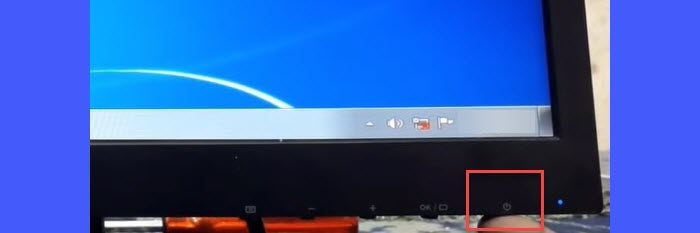
Sur la plupart des moniteurs LCD/LED, maintenir enfoncé le bouton d’alimentation ou le bouton Menu pendant environ 10 secondes verrouille la fonctionnalité de ce bouton. Si vous avez appuyé par inadvertance sur le bouton d’alimentation pendant trop longtemps, vous avez peut-être activé le verrouillage du bouton d’alimentation.
Pour restaurer la fonctionnalité du bouton Power, appuyez et maintenez-le enfoncé pendant environ 10 secondes et attendez que le message « Verrouillage du bouton d’alimentation » disparaisse.
Pour restaurer la fonctionnalité du bouton Menu, appuyez et maintenez-le enfoncé pendant environ 10 secondes et attendez que le message « OSD Lockout » disparaisse.
3]Réinitialiser le moniteur aux paramètres d’usine
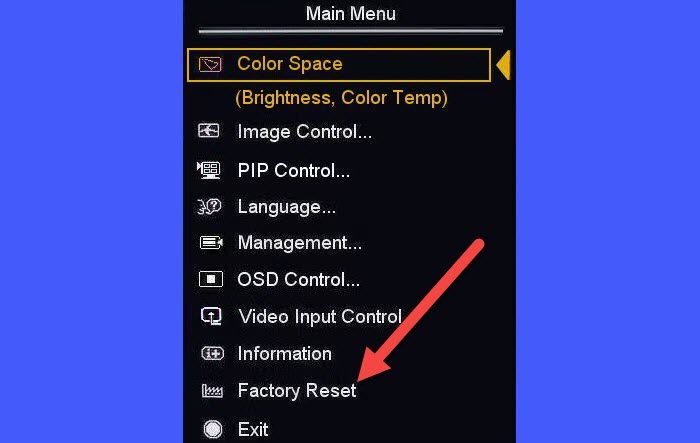
Si le bouton d’alimentation est verrouillé mais que vous pouvez accéder au menu d’affichage à l’écran (OSD), vous pouvez essayer de réinitialiser votre moniteur aux paramètres d’usine et voir s’il fonctionne. Bien que les étapes puissent varier en fonction du modèle de moniteur spécifique que vous possédez, voici les instructions générales pour réinitialiser un moniteur HP aux paramètres d’usine :
- appuie sur le Menu bouton pour ouvrir le menu OSD.
- Une fois dans le menu OSD, parcourez les options à l’aide des touches fléchées ou de commandes similaires.
- Sélectionnez l’option qui dit ‘Retour aux paramètres d’usine » ou quelque chose de similaire.
- Sélectionner Oui pour confirmer votre action. Le processus peut prendre un certain temps, après quoi le moniteur redémarrera avec les paramètres d’usine.
Si le bouton d’alimentation et le menu d’affichage à l’écran (OSD) sont tous deux verrouillés, essayez d’effectuer une réinitialisation matérielle. Débranchez tous les câbles (HDMI, DisplayPort, etc.) ainsi que le cordon d’alimentation du moniteur. Maintenez le bouton d’alimentation enfoncé pendant 30 à 60 secondes pour éliminer toute puissance résiduelle dans les circuits. Rebranchez les câbles et le cordon d’alimentation et allumez le moniteur.
4]Contactez l’assistance HP
Si le message ne disparaît pas, le matériel derrière le bouton est peut-être devenu défectueux. Dans ce cas, vous devez contacter un technicien ou contacter le support client HP pour obtenir une assistance personnalisée en fonction du modèle de votre moniteur.
J’espère que les solutions ci-dessus vous aideront à déverrouiller le bouton d’alimentation et à vous débarrasser du message de verrouillage du bouton d’alimentation sur votre ordinateur HP.
Lire: Comment éteindre l’écran d’un ordinateur portable lors de l’utilisation d’un moniteur externe ?
Pourquoi mon moniteur HP ne s’allume-t-il pas ?
Si votre moniteur HP ne s’allume pas, recherchez les indicateurs lumineux indiquant qu’il est alimenté. Si les voyants ne sont pas allumés, cela peut indiquer un problème d’alimentation électrique. Assurez-vous que le moniteur est correctement branché sur une prise de courant en état de marche. Utilisez une autre prise de courant ou un autre câble d’alimentation pour exclure tout problème avec la source d’alimentation. Un bouton d’alimentation défectueux ou bloqué peut également empêcher le moniteur de s’allumer. Appuyez fermement sur le bouton d’alimentation du moniteur, maintenez-le enfoncé pendant quelques secondes et voyez s’il fonctionne.
Comment forcer la réinitialisation de mon HP ?
Vous pouvez utiliser l’environnement de récupération Windows pour réinitialiser votre ordinateur HP lorsque Windows ne démarre pas normalement. Clique sur le Fermer bouton, puis choisissez de Redémarrage en maintenant enfoncé le Changement clé. Le Choisis une option (WinRE) apparaîtra. Sélectionner Dépannage > Réinitialiser ce PC. Suivez les instructions à l’écran et attendez que la réinitialisation soit terminée.
Lire ensuite : Comment utiliser l’utilitaire d’événements système HP sous Windows.
